
Een sierhoofdletter aan een alinea toevoegen in Keynote op de Mac
Een sierhoofdletter is een decoratieve beginletter (een grote letter of combinatie van tekens) die je kunt opmaken en aan het begin van een alinea kunt plaatsen.
In Keynote voor de Mac kun je een sierhoofdletter toevoegen aan tekst in een vorm of in een tekstvak met acht selectiegrepen.
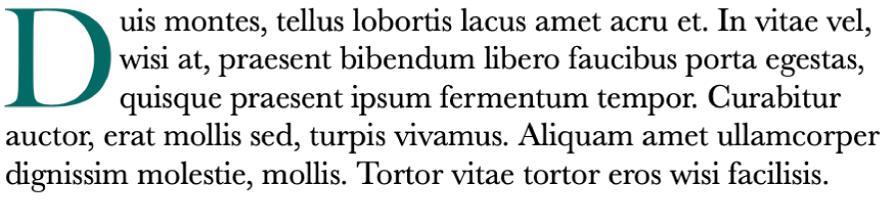
Een sierhoofdletter toevoegen
Klik om een vorm of een tekstvak met acht handgrepen te selecteren. Klik nogmaals om het invoegpunt erin te plaatsen.
Klik op de knop 'Tekst' boven in de navigatiekolom 'Opmaak'
 en klik vervolgens onder het pop‑upmenu met alineastijlen op de knop 'Stijl'.
en klik vervolgens onder het pop‑upmenu met alineastijlen op de knop 'Stijl'.Schakel onder in de navigatiekolom het aankruisvak 'Sierhoofdletter' in.
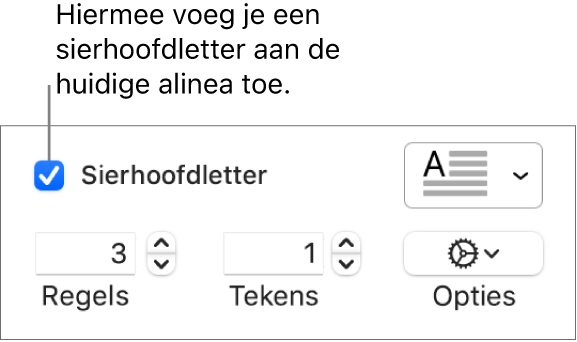
Als het tekstvak of de vorm al tekst bevat, wordt een sierhoofdletter toegevoegd aan het begin van de alinea met het invoegpunt. Als het tekstvak of de vorm leeg is, verschijnt de sierhoofdletter als je begint met typen.
Voer een of meer van de volgende stappen uit:
Snel de weergave van de sierhoofdletter wijzigen: Klik op het pop‑upmenu rechts van het aankruisvak en kies een van de vooraf ingestelde stijlen.
De hoogte van de sierhoofdletter of het bijbehorende aantal tekens wijzigen: Klik op de pijlen van de velden 'Regels' of 'Tekens' (of typ in de velden).
De positie van de sierhoofdletter aanpassen of een achtergrond toevoegen: Klik op het pop‑upmenu 'Opties'
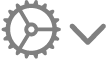 en kies de gewenste instellingen.
en kies de gewenste instellingen.Als je de alineatekst bijvoorbeeld rechts tegen de sierhoofdletter aan wilt zetten, klik je op de meest rechtse knop voor tekstomloop. En als je de sierhoofdletter wilt omcirkelen, schakel je het aankruisvak 'Achtergrondvorm' in en sleep je de regelaar voor de straal van de hoek helemaal naar rechts (naar 100%).
Alleen voor de sierhoofdletter een andere lettertypestijl, lettergrootte of kleur gebruiken (niet voor de hele alinea): Selecteer de sierhoofdletter en kies vervolgens de gewenste instellingen in het gedeelte 'Lettertype' boven in de navigatiekolom.
Om een sierhoofdletter te verwijderen, plaats je het invoegpunt in de alinea en schakel je het aankruisvak 'Sierhoofdletter' in de navigatiekolom Opmaak ![]() uit.
uit.
Een aangepaste stijl voor een sierhoofdletter bewaren
Je kunt opmaakwijzigingen die je aanbrengt voor een sierhoofdletter bewaren als een aangepaste sierhoofdletterstijl. Aangepaste sierhoofdletterstijlen verschijnen in het pop‑upmenu rechts van het aankruisvak 'Sierhoofdletter', zodat je ze gemakkelijk elders in de presentatie kunt gebruiken.
Klik dubbel om de tekst te selecteren met de sierhoofdletterstijl die je wilt bewaren.
Klik op de knop 'Tekst' boven in de navigatiekolom 'Opmaak'
 en klik vervolgens onder de knop voor alineastijlen op de knop 'Stijl'.
en klik vervolgens onder de knop voor alineastijlen op de knop 'Stijl'.Klik op het pop‑upmenu rechts van het aankruisvak 'Sierhoofdletter', klik op de pijl rechts van de stijlminiaturen en klik vervolgens op
 .
.
Als je later een aangepaste stijl wilt bijwerken, selecteer je de tekst met de sierhoofdletterstijl die je wilt bewaren en klik je met de Control-toets ingedrukt op de voorinstelling van de sierhoofdletter die je wilt bijwerken. Kies vervolgens 'Herdefinieer stijl volgens selectie'.
Een stijl voor een sierhoofdletter verwijderen
Je kunt een stijl verwijderen uit het pop‑upmenu rechts van het aankruisvak 'Sierhoofdletter'. Op deze manier kun je het pop‑upmenu vereenvoudigen, zodat het alleen de stijlen bevat die je het meest gebruikt.
Klik op de knop 'Tekst' boven in de navigatiekolom 'Opmaak'
 en klik vervolgens onder de knop voor alineastijlen op de knop 'Stijl'.
en klik vervolgens onder de knop voor alineastijlen op de knop 'Stijl'.Klik op het pop‑upmenu rechts van het aankruisvak 'Sierhoofdletter', klik met de Control-toets ingedrukt op de stijl die je wilt verwijderen en kies 'Verwijder stijl'.